Bạn đang đọc: Hướng dẫn tắt chế độ update trên Windows 7
Hướng dẫn tắt chế độ update trên Windows 7. Vì một lý do nào đó bạn không muốn Windows 7 tự động update các bản cập nhật. Xem hướng dẫn thiết lập ở đây.
Mặc định Windows 7 sẽ tự động tải về và cài đặt các bản cập nhật cho máy tính của bạn. Tuy nhiên khi làm “một số việc” bạn được khuyến khích tắt chế độ update trên máy tính. Xem hướng dẫn tắt ở đây nhé.
Hướng dẫn cách tắt chế độ update trên Windows 7 nhanh nhất
Bước 1: Bạn click vào nút Start ( hoặc nhấn phím cửa sổ Windows trên bàn phím) chọn Control Panel.
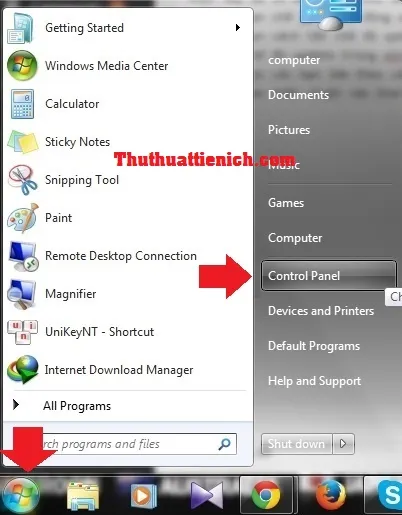
Bước 2: Trong cửa sổ Control Panel, bạn chế độ xem view by Category sau đó click vào dòng System and Security như hình dưới.
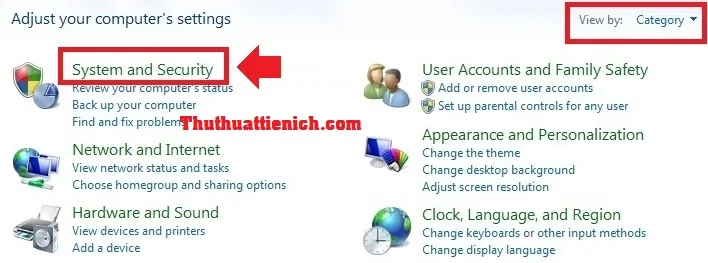
Bước 3: Chọn tiếp Windows Update.
Tìm hiểu thêm: Cách đánh số trang trong Word từ 2007 đến 2010/2013/2016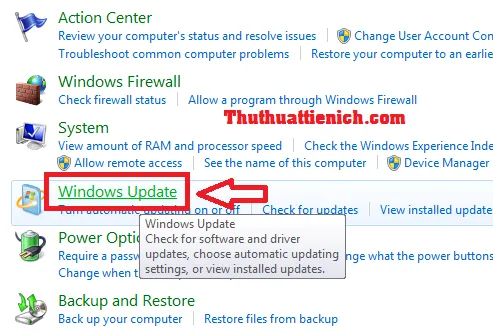
Bước 4: Nhìn sang bên trái, chọn Change Settings.
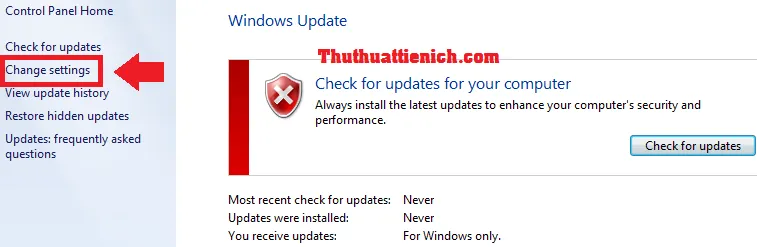
Bước 5: Trong phần Important updates bạn chọn Never check for updates ( not recommend). Sau đó nhấn nút Ok ở bên dưới để lưu lại thiết lập.
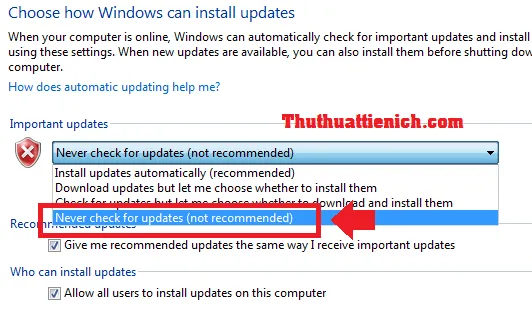
>>>>>Xem thêm: Cách kết hợp hàm IF, hàm AND và hàm OR trong Excel
Như vậy là bạn đã tắt tính năng update trên Windows 7 rồi đó.
Chúc các bạn thành công!!!
